 Accueil
>
Solutions Windows
> Problèmes Courants Lors de la Création de Documents PDF
Accueil
>
Solutions Windows
> Problèmes Courants Lors de la Création de Documents PDF
Les documents PDF sont aussi polyvalents que répandus. Toutefois, lorsque vous travaillez avec des PDF, par exemple lorsque vous modifiez des fichiers PDF, il est possible que vous rencontriez des erreurs. Quelles sont ces erreurs et es meilleurs moyens de résoudre les erreurs pfd? Examinons de plus près les problèmes courants liés aux PDF et comment les résoudre.
1ère Partie. 11 Problèmes Courants liés aux PDF et Leurs Solutions
Les erreurs de PDF se produisent généralement lorsque vous modifiez un PDF dans un éditeur de PDF ou lorsque vous utilisez un lecteur de PDF de base pour effectuer des tâches complexes. Il existe un grand nombre d'applications et de services en ligne qui vous permettent de lire les fichiers PDF et même de les modifier, mais beaucoup d'entre elles ne sont pas de véritables éditeurs de PDF dans la mesure où vous ne pouvez pas remplacer le texte existant. Au mieux, vous pourrez masquer le contenu existant et ajouter du texte par-dessus. Cela peut conduire à plusieurs types d'erreurs différentes. Dans certains cas, vous pouvez rencontrer des problèmes de compatibilité, car toutes les versions de PDF ne sont pas similaires. Vous trouverez ci-dessous quelques-uns des types de problèmes les plus courants liés aux PDF et la façon de les résoudre.
1. Dimensions du PDF Incorrectes
Certains utilisateurs se sont plaints que lors de l'utilisation de la fonction Imprimer en PDF dans une autre application comme MS Word, l'espacement vertical augmente, empêchant ainsi l'impression de la page sur un format A4 standard. Techniquement, il n'y a aucune raison pour qu'Adobe ou une autre application PDF par défaut sur Windows entraîne ce problème, mais il se produit parfois. Si vous rencontrez ce problème, essayez de mettre à jour le pilote de votre imprimante. Si cela ne fonctionne pas, essayez de convertir le fichier en PDF à l'aide d'une autre application et voyez si le problème persiste. Le problème devrait être résolu cette fois.
2. Fond perdu Manquant dans les Fichiers PDF
Dans ce contexte, le concept de fond perdu consiste à étendre les objets ou les images PDF au-delà de la zone imprimable, de sorte que lorsqu'ils sont imprimés, il n'en résulte pas une étrange bordure blanche autour de l'objet ou de l'image. Cela se produit généralement lorsque les designs sont convertis en PDF pour être imprimés. Pour éviter cela, vous pouvez ajouter manuellement des fonds perdus supplémentaires à vos objets de conception en les étendant au-delà de la ligne de coupe. En outre, lors de l'exportation de l'outil de conception vers le PDF, assurez-vous que le fond perdu est ajouté. Vous le trouverez généralement dans la section Marques et Fond perdus de la fonction Exporter. Cette fonction est présente dans toutes les applications qui prennent en charge le format Adobe PDF et d'autres normes.
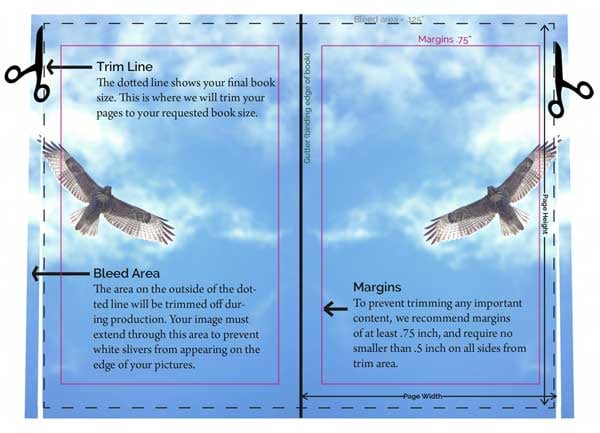
3. Problèmes de Couleur
Dans de nombreux cas, vous constaterez que les couleurs de votre PDF ne sont pas restituées de la même manière que dans le fichier source. Adobe indique que ce problème peut se produire lorsque certains documents ne sont pas traités en couleur ou si le document existant n'utilise pas le profil d'espace de travail spécifié par l'utilisateur. Dans de tels cas, l'application utilisera la politique de gestion des couleurs par défaut pour décider de la manière de restituer les couleurs, ce qui pourrait entraîner une différence de couleurs. Adobe suggère aux utilisateurs d'effectuer une mise à jour vers la dernière version d'Adobe afin de s'assurer que les fonctionnalités et les caractéristiques les plus récentes sont disponibles. Cela résout souvent le problème lié à la couleur des PDF.
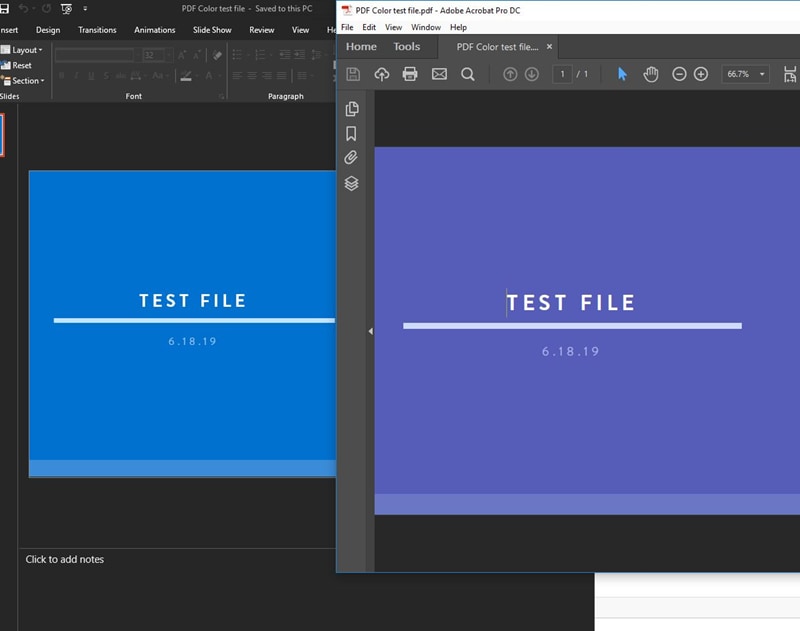
4. Faible Résolution d'Image
Parfois, lorsque vous convertissez un fichier en PDF, vous constaterez que les images du PDF ont une résolution inférieure à celle de l'original, ce qui entraîne des problèmes tels que le flou ou la pixellisation. Dans la plupart des cas, cela est lié aux paramètres de sous-échantillonnage et de compression lors de l'impression au format PDF à partir d'une autre application. La meilleure façon de vérifier si tel est le problème est de désactiver à la fois la compression et le sous-échantillonnage. Si les images apparaissent parfaitement après cela, c'est que le problème était situé là. N'oubliez pas que la compression JPEG entraîne généralement des pertes, et que le sous-échantillonnage de 450 dpi à 300 dpi entraîne une perte supplémentaire de détails, ce qui donne une image floue semblant être de faible résolution.
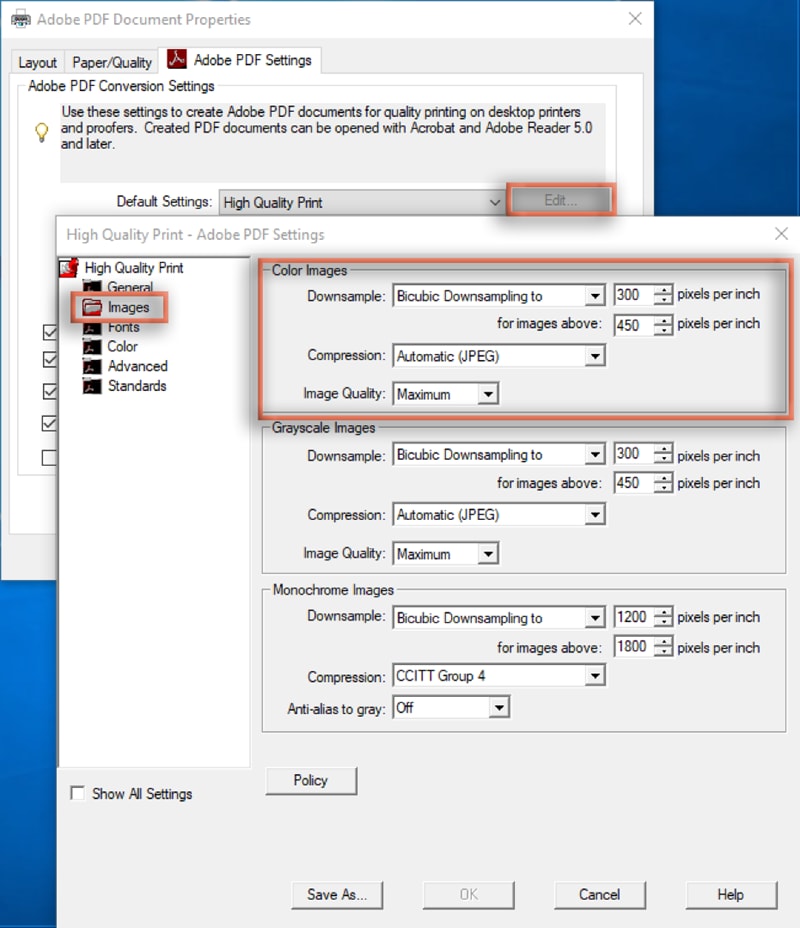
5. Polices Manquantes ou Incorrectes
Police d'Origine
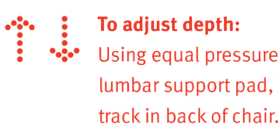
Police Substituée
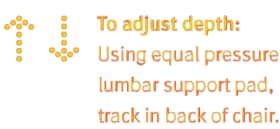
Plusieurs facteurs sont à l'origine de ce problème, notamment les suivants :
- La police a été substituée
- Impossible d'intégrer les polices
- Cartographie erronée des polices en raison de différences de dénomination
- Police inconnue
- Problème de crénage plutôt que de police
Dans la plupart des cas, le problème réside dans l'intégration des bonnes polices ou dans la cartographie correcte des polices. En ce qui concerne le crénage, configurez les paramètres pour éliminer ce problème. Une autre solution consiste à convertir le texte formaté en courbes de Bézier afin qu'il devienne un élément graphique plutôt qu'un élément textuel. Si la police est complètement absente, vous devrez intégrer la police ou la famille de polices pour un projet spécifique, mais seul Adobe peut le faire pour vous, à condition que vous leur fournissiez une preuve de licence.
6. Problèmes de Surimpression
Dans le langage PDF, la surimpression désigne essentiellement des objets colorés qui se chevauchent dans une conception. Toutefois, les problèmes que cela peut entraîner peuvent être assez graves, notamment l'affichage de certains éléments dans une couleur différente ou leur disparition pure et simple. Dans certains cas, un texte dont la taille de police est très petite peut devenir complètement illisible. Pour prévoir et prévenir ces problèmes, il est bon de vérifier l'aperçu de votre sortie dans la section Impression de votre éditeur PDF et de choisir l'option Simuler la surimpression. Cela vous montrera les zones potentiellement problématiques que vous pouvez corriger en ajustant les lignes de coupe des objets ou en ajustant les propriétés des couches, etc. Comme il s'agit plutôt d'un problème de conception, il peut être résolu à partir de l'outil de conception plutôt que dans un éditeur de PDF.
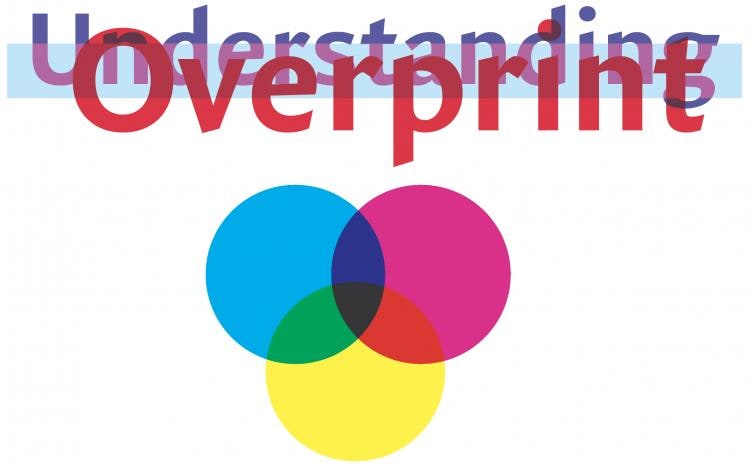
7. Problème de Couverture d'Encre Élevée
Ce problème est généralement lié au type de papier d'impression que vous utilisez ou aux paramètres du profil de couleur. De toute évidence, ce sont les deux aspects que vous devez examiner afin d'éviter ou de prévenir l'apparition de ce problème. Lors de l'impression, une couverture d'encre élevée peut entraîner des problèmes tels que des décalages (l'encre n'a pas le temps de sécher avant que le travail d'impression suivant ne soit effectué par-dessus). Ce problème est dû à un excès d'encre. Veillez donc à corriger le profil de couleur et à utiliser le bon type de papier.
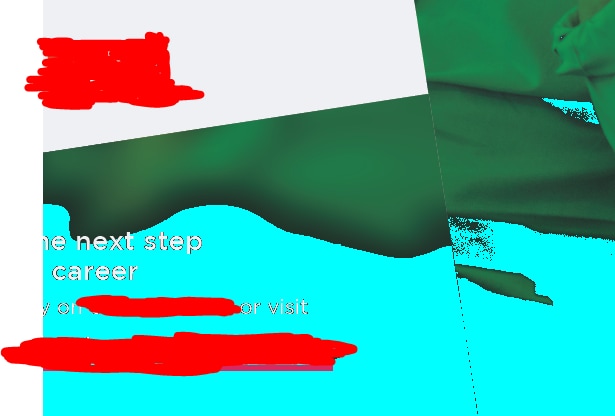
8. Problèmes d'Aplatissement
Certains travaux d'impression peuvent être très lents ou même se bloquer en raison de problèmes d'aplatissement. Dans certains cas, les couches n'ont pas été aplaties correctement ; il se peut aussi qu'une couche particulière soit à l'origine du problème d'impression. Les couches de transparence sont souvent connues pour causer des problèmes lors de l'impression, car elles sont automatiquement aplaties et la transparence est supprimée. La solution consiste à réduire la balance Raster/Vecteur au minimum (imprimante à jet d'encre) ou au maximum (imprimante PostScript) en utilisant la commande de curseur dans l'Aperçu de l'Aplatisseur dans Adobe. Vous pouvez également essayer de convertir tout le texte en contours ou même de désélectionner Couper les Régions Complexes avant d'effectuer une autre impression.
9. Profil ICC Incorrect
Lors de l'exportation vers le format PDF, vous obtiendrez parfois un message d'erreur de votre outil de conception qui ressemble à ceci : Les profils ICC de la version 4 ont été convertis en profils ICC de la version 2 pendant l'exportation PDF. Si vous obtenez cette erreur, ne vous inquiétez pas. Le conseil d'expert d'Adobe est d'ignorer le message ! Bien que l'alerte apparaisse, vous ne devez pas écarter le profil en décochant l'option Intégrer les Profils de Couleur. Une autre façon de résoudre ce problème est de choisir l'option Profil Standard PDF/X-4:2010 dans les paramètres d'exportation PDF et de maintenir le paramètre Compatibilité à un minimum de PDF 1.4.
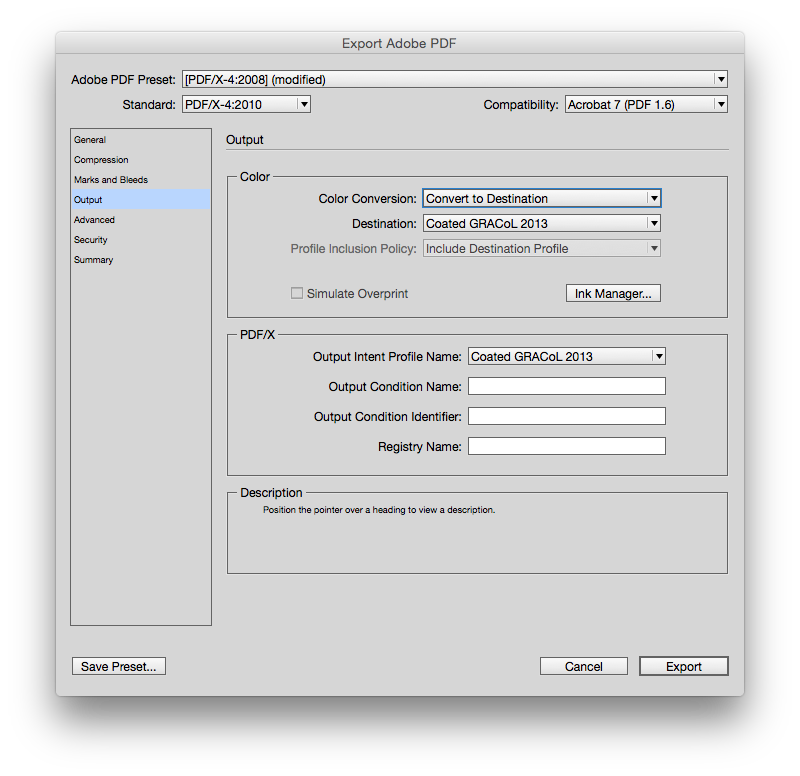
10. Intention de Sortie Manquante ou Erronée
L'intention de sortie est simplement une pratique d'étiquetage du PDF qui indique le schéma de couleurs à utiliser pour afficher le contenu du fichier sur un appareil particulier. Une intention de sortie manquante ou erronée peut donc entraîner des séparations de couleurs incorrectes et d'autres problèmes. Pour résoudre ce problème, vous pouvez ajouter manuellement une intention de sortie à un fichier PDF dans la section Production d'Impression, qui n'est disponible que dans la version Pro d'Acrobat.
11. Éléments Techniques Non Définis Correctement
Lors de l'impression d'un document PDF, certains éléments techniques doivent être prédéfinis. Par exemple, lors d'une découpe à l'emporte-pièce, le fichier doit contenir des données qui définissent une couleur d'accompagnement avec un jeu de surimpression. Si ces données ne sont pas présentes, l'imprimante peut demander un nouveau fichier PDF contenant ces informations ou tenter de résoudre le problème elle-même.
2ème Partie. Pourquoi les Fichiers PDF Contiennent-ils des Erreurs ?
Bien que le PDF soit un format très polyvalent, il est également très complexe car il constitue souvent un pont entre plusieurs applications telles qu'un outil de conception, un éditeur PDF et une imprimante, pour ne citer qu'un exemple. Tout paramètre ajouté ou omis dans un de ces éléments, tels que les profils de couleur, la mauvaise norme PDF et même le mauvais type de papier (comme nous l'avons vu avec le problème de couverture d'encre élevée) peut entraîner de nombreux problèmes qui peuvent soit ruiner l'ensemble du travail d'impression, soit l'arrêter brutalement.
Cependant, dans de nombreux cas, notamment pour les erreurs simples, il s'agit d'un problème de compatibilité. De nombreuses versions de PDF ont été publiées au fil des ans, avec plusieurs normes acceptées. L'utilisation de la mauvaise version dans une application qui ne la prend pas en charge peut également entraîner divers problèmes.
Pour éviter ces erreurs, il est important de s'assurer que vous utilisez l'éditeur PDF approprié et la dernière version disponible. La plupart des nouvelles versions comportent des correctifs pour les erreurs connues, ce qui peut vous éviter bien des maux de tête lorsque vous traitez des flux de travail PDF complexes.
3ème Partie. Choisir PDFelement en tant qu'Utilisateur
Pour ces raisons, nous recommandons un éditeur de PDF robuste et professionnel tel que PDFelement. Il s'agit d'une alternative abordable à Adobe Acrobat qui offre presque toutes les fonctionnalités basiques et avancées. Voici un aperçu rapide de ce que vous pouvez faire avec PDFelement :
- Créer un PDF - Convertissez plus de 300 types de fichiers différents en PDF grâce au puissant moteur de conversion. Les mises en page originales sont rendues fidèlement dans la version de sortie et les erreurs sont minimes.
- Modifier un PDF comme un Pro - L'édition de PDF avec PDFelement est comparable au travail avec un fichier DOCX dans MS Word. C'est aussi simple que cela, grâce à des commandes intuitives et à de nombreuses fonctionnalités présentées de manière similaire aux applications Microsoft. En d'autres termes, vous pouvez maîtriser n'importe quel élément d'un PDF avec PDFelement !
- Convertir un PDF - Tout comme la fonction Créer PDF, la fonction Convertir PDF vous permet d'obtenir des résultats réalistes et fidèles au PDF d'origine. Cela permet d'éviter les problèmes de mise en page, d'alignement, de police de caractères et autres problèmes généralement rencontrés lors de la conversion des PDF.
- Annoter un PDF - Des outils d'annotation étendus et faciles à utiliser permettent une communication fluide entre les collaborateurs, assurant un flux d'informations continu qui se traduit par une efficacité et une productivité accrues.
- Protéger un PDF - Sécurisez vos fichiers PDF grâce à des algorithmes de cryptage de niveau entreprise, des restrictions basées sur des mots de passe et la rédaction de contenu sensible.
- Gestion des Formulaires - De la création du formulaire à son remplissage en passant par l'extraction des données des champs du formulaire, PDFelement offre une solution de bout en bout pour gérer vos formulaires. Les signatures électroniques et les signatures manuscrites (trackpad) sont incluses.
- Fonctionnalités Avancées - Tout ce dont vous avez besoin, à savoir l'OCR, le traitement par lots, l'extraction de données, etc., est disponible dans PDFelement, et l'outil est suffisamment simple pour que les nouveaux utilisateurs puissent s'y retrouver sans la moindre confusion. PDF vraiment simplifié.
4ème Partie. Réflexions Complémentaires
Vous remarquerez qu'un grand nombre des questions relatives au PDF que nous avons abordées ici sont liées au domaine de la conception. Les couleurs sont généralement une source majeure de problèmes lorsqu'il s'agit de PDF. Toutefois, la compréhension des espaces et des profils de couleurs vous aidera à naviguer dans ces eaux complexes et à éviter les pièges habituels. La plupart des problèmes sont faciles à résoudre ; il suffit de trouver la cause profonde et le problème peut généralement être résolu en quelques minutes.
Mais lorsqu'il s'agit de gérer des PDF, il est important de disposer des logiciels les plus récents, et PDFelement de Wondershare représente le dernier cri en matière de technologie PDF avancée, avec la simplicité d'une application conviviale. Et surtout, il s'agit d'une solution PDF très abordable, que vous soyez une petite entreprise, une équipe d'une seule personne, une grande société ou un établissement d'enseignement.
Les leaders du marché, comme Adobe et Nitro, proposent des solutions puissantes mais moins abordables. Dans la plupart des cas, elles sont également beaucoup plus complexes, ce qui implique des coûts de formation supplémentaires et des heures de travail précieuses perdues dans des sessions de formation interminables. Wondershare PDFelement fait fi de tout cela pour simplifier l'expérience PDF afin que tout le monde puisse en profiter, indépendamment de toute expérience préalable. C'est peut-être là son meilleur argument de vente.
Téléchargement gratuit ou Acheter PDFelement
Téléchargement gratuit ou Acheter PDFelement
 100% sécurisé |
100% sécurisé |




Clara Durand
chief Editor